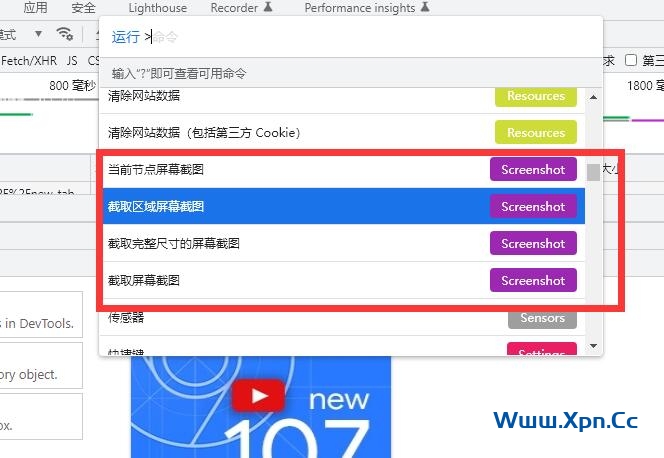谷歌浏览器怎么长截图怎么截,chrome浏览器截取长图的方法和工具 对于Google浏览器来说都不太好用。从网上搜集整理了Google浏览器截取网页长图的方法。
截图的快捷键、工具、方法有很多 譬如我们通常使用QQ自带的截图工具(快捷键Ctrl Alt A)、360极速浏览器自带的截图工具(快捷键Ctrl M) 还有键盘上的截图按键(PetScranton)等。这些平时我们经常用到的截图功能非常方便好用 但是只能截图当前界面范围的页面 不能截取到整个网页长图。
分享谷歌浏览器截取网页长图的方法
方法一 、免插件法 开发者工具
1、谷歌浏览器打开要长截取的网页 按快捷键F12打开开发者模式。
2、在该页面中按快捷键“Ctrl+Shift+P”,开发者工具的窗口处会弹出一个输入框和下拉菜单。
3、进行输入:capture full (输入到这里就已经只剩下一个选项了,如果你不嫌麻烦继续输入)size screenshot 然后回车,截图成功
4、谷歌浏览器会就会自动截取该页面中的图片,自动下载到本地存储位置中。
方法二、利用插件进行截图
1、FireShot - 浏览器网页截图插件 Chrome插件
2、谷歌浏览器网页截图、截屏插件-Webpage Screenshot Chrome插件
3、Awesome Screenshot - 全屏幕截取网页编辑共享神器 Chrome插件
4、屏幕截屏插件-Lightshot (screenshot tool) Chrome插件
好了,以上就是关于就是谷歌浏览器长截图怎么截图的详细步骤了,是不是很简单呢,有这个需要的小伙伴们可以按照上面的方法来进行操作吧。
 飞鱼博客
飞鱼博客